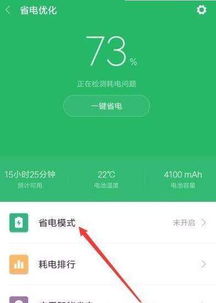Windows 7屏幕亮度调节方法
Windows7怎么调亮度:详细步骤与多种方法
在使用Windows7操作系统时,调整屏幕亮度是一个常见的需求。无论是为了保护眼睛、延长电池寿命,还是为了在不同光照条件下获得最佳的视觉体验,调整屏幕亮度都非常重要。本文将从多个维度详细介绍Windows7如何调整屏幕亮度,包括通过显示器面板、控制面板、显卡控制面板以及自动亮度调节等多种方法。

一、通过显示器面板调整亮度
1. 台式电脑显示器

大多数台式电脑显示器都自带功能键,用于调节屏幕亮度。这些功能键通常位于显示器边缘,如右下角、右侧或右侧背部。以下是详细步骤:

找到显示器上的“MENU”键。这个键通常带有标识或图案,容易识别。
按下“MENU”键,打开功能调整菜单。此时,屏幕上会出现一个亮度调节框。
使用显示器上的上下箭头键或其他选择键,调整亮度至适合自己的模式。
完成调节后,按下“MENU”键或显示器上的“确定”键保存设置。
不同显示器的按键和功能可能有所不同,建议查看说明书以熟悉相关按键。
2. 笔记本电脑
笔记本电脑的键盘上通常带有调节亮度的快捷键,这些快捷键通常带有太阳图标。以下是详细步骤:
找到键盘上带有太阳图标的按键。
按下这些按键,通常分为增加亮度和减少亮度两个方向。
根据需要调节亮度,直到达到满意的效果。
二、通过控制面板调整亮度
1. 方法一
点击电脑左下角的“开始”按钮,在弹出的开始菜单中选择“控制面板”。
在控制面板中,找到并点击“电源选项”。
在电源选项窗口中,可以看到屏幕亮度调整的滚动条。
直接拖动滚动条,调整屏幕亮度。
此外,也可以通过鼠标右键点击电脑右下角的电源图标,在弹出的菜单中选择“调整屏幕亮度”,然后进行调节。
2. 方法二
在控制面板中,将查看方式改为大图标。
找到并点击“图形控制器”或类似的选项(如Intel(R) GMA drive,这取决于显卡类型)。
在打开的窗口中,点击“显示设置”,然后点击右边的高级设置。
在高级设置的基本设置中,拖动亮度或对比度的滑动按钮,调整屏幕亮度。
这种方法适用于大多数安装了集成显卡或独立显卡的电脑。
3. 方法三
在控制面板中,找到并点击“显示”。
在显示对话框中,点击左侧的“更改显示器设置”。
在弹出的屏幕分辨率窗口中,找到并点击“高级设置”。
在高级设置窗口中,点击显卡图像控制(如NVIDIA控制面板),然后打开图形属性。
在显卡控制面板中,找到并调整亮度设置。
这种方法适用于安装了特定显卡驱动(如NVIDIA)的电脑。
三、通过显卡控制面板调整亮度
如果电脑安装了独立显卡(如NVIDIA或AMD),可以通过显卡控制面板进行更精细的亮度调节。
NVIDIA显卡
在控制面板中找到并打开“NVIDIA控制面板”。
在NVIDIA控制面板中,找到并点击“调整桌面颜色设置”。
在调整桌面颜色设置窗口中,直接拖动亮度滑块,调整屏幕亮度。
这种方法可以在不影响其他颜色设置的情况下,单独调节亮度,更加细致和个性化。
AMD显卡
对于安装了AMD显卡的电脑,可以打开AMD Radeon Settings控制面板,找到“显示”选项,然后在“颜色”或“亮度”设置中进行调节。
四、自动亮度调节
某些电脑支持根据当前照明条件自动调整屏幕亮度。以下是通过Windows7设置自动亮度调节的方法:
打开“控制面板”,选择“系统和安全”,然后点击“电源选项”。
在电源选项窗口中,点击左侧的“更改计划设置”。
在更改计划设置窗口中,点击“更改高级电源设置”。
在高级电源设置窗口中,展开“显示”选项,找到并勾选“启用自适应亮度”。
需要注意的是,这种方法需要电脑具备光感应器,并且可能会造成屏幕亮度的频繁变化,影响用户的视觉体验。
五、注意事项
1. 不同系统略有差异:不同版本的Windows7系统或不同品牌的电脑,在界面和选项上可能略有差异。建议根据实际情况进行操作。
2. 更新显卡驱动:如果无法找到显卡控制面板或无法进行亮度调节,可以尝试更新显卡驱动。更新后,可能需要重新启动电脑才能生效。
3. 保护眼睛:长时间使用电脑时,建议适当调整屏幕亮度,以减少对眼睛的伤害。同时,保持适当的屏幕距离和坐姿也很重要。
4. 延长电池寿命:对于笔记本电脑用户来说,适当降低屏幕亮度可以延长电池使用时间。
六、总结
调整Windows7屏幕亮度的方法多种多样,包括通过显示器面板、控制面板、显卡控制面板以及自动亮度调节等。用户可以根据自己的需求和习惯选择合适的方法进行操作。无论是台式电脑还是笔记本电脑用户,都可以轻松实现屏幕亮度的调节。希望本文能够帮助大家更好地使用Windows7操作系统。
- 上一篇: 如何安装Autodesk 3ds Max 8?
- 下一篇: 网线线序排列方法
-
 如何调整电脑屏幕亮度资讯攻略11-15
如何调整电脑屏幕亮度资讯攻略11-15 -
 电脑亮度如何调整?资讯攻略11-16
电脑亮度如何调整?资讯攻略11-16 -
 如何调节电脑及笔记本屏幕亮度资讯攻略12-04
如何调节电脑及笔记本屏幕亮度资讯攻略12-04 -
 如何在电脑上设置以保护眼睛?资讯攻略11-22
如何在电脑上设置以保护眼睛?资讯攻略11-22 -
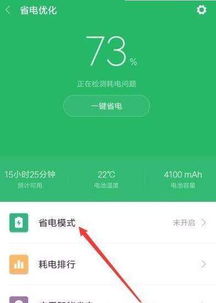 小米手机省电技巧与策略资讯攻略02-05
小米手机省电技巧与策略资讯攻略02-05 -
 小米手机省电秘籍:轻松提升续航的实用技巧资讯攻略01-31
小米手机省电秘籍:轻松提升续航的实用技巧资讯攻略01-31